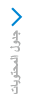
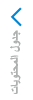
ما هو ™Aha؟
Aha™*١ هو تطبيق يمكن استخدامه للاستمتاع بمحتويات متعددة على شبكة الإنترنت مثال راديو الإنترنت والبودكاست.
ابقى دوماً متواصلاً مع أنشطة أصدقائك عن طريق الحصول على تحديثات من موقع الفيس بوك وتويتر.
استخدام خدمة بيانات المكان، تمكنك من بحث الخدمات والوجهات المجاورة أو تمكنك من الحصول على معلومات فورية عن الموقع المحيط.
للحصول على تفاصيل عن برنامج Aha™، قم بزيارة "http://www.aharadio.com/".
-
Aha™، وشعار Aha™، والمظهر التجاري Aha™ هي علامات تجارية أو علامات تجارية مسجلة لشركة Harman International Industries, Inc.، تستخدم بتصريح.
-
محتوى الخدمة الذي يقدمه برنامج Aha™ يختلف بحسب الدولة التي يقيم فيها المستخدم. بالإضافة إلى ذلك، فإن الخدمة غير متوفرة في بعض الدول.
-
لتشغيل Aha™ من جهاز ®Bluetooth، عليك تنفيذ الخطوات التالية مسبقاً:
-
قم بتثبيت تطبيق Aha™ على جهازك.
-
قم بإنشاء حساب Aha™ لجهازك.
-
قم بتسجيل الدخول على Aha™ باستخدام جهازك.
-
اختر المحطة المضبوطة مسبقاً على جهازك.
-
-
إذا لم تُعرض شاشة التطبيقات على الجهاز، فقد لا يتم تشغيل ™Aha على شاشة العرض الوسطى.




